こんにちは、ちゃこっちです。
以前こちらのブログでは、chako として、記事を書いていましたが、今回、もう一つのブログと統合する事にして、ちゃこっちで統一して行こうと決めました。
今日は、二つのブログを一つにまとめたやり方を、書き留めてみたいと思います。
二つのブログを運営していたけど、一つにまとめたい方、参考になれば嬉しいです。
私は、WordPressを使用しているので、
これを使用しての統合のやり方になります。
備忘録として、残しておきます。
テーマは、SWELLを使っています。
細かいところを決めておこう
細かいところを決める必要がありました。
二つのブログの、どちらを優先していくのか。
方向性として、合っているのか。
ブログのタイトルなど、細かいところはどうするのか。
この辺をしっかりと考えました。
二つのブログのどちらを残すのか
私は、二つのブログを運営していました。
初心者なのにね・・・
chakogarden2.com・・・アドセンス審査に通るために、工夫した主ブログ。
chakochan.com・・・・最初に作ったブログ。アドセンス再審査をやりすぎて、ドツボにハマったブログ。
gardenが審査に通ってからは、雑記ブログとして復活。書きたいように自由に書いていた。
二つを運営していましたが、内容がかぶることが多くなり、統合して説明したほうが、記事として良いような気がしてきました。
方向性は合っているのか?
二つのブログの内容として、ガーデニング関係とDIY・日々の事など、まとめられる項目が多いです。
なぜ、二つ作ったのかが、謎くらいです。
アドセンス審査のためなんだけどね
ブログのタイトルなど細かい所の決定
ブログタイトルは、わかりやすく読みやすく、覚えてもらいやすい物を考えました。
chakogarden2.site・・・『chakoの庭仕事とDIY』・・特化はできそうだけど、他の内容も書きたいし。
chakochan,com・・・・『ちゃこっちのぶろぐ』・・・ひらがなが並んでいて、読みづらいと思っていました。
でも、ちゃこっちが気に入っていたので、それを残しました。
ひらがなが並んでいるタイトルは、ちょっと読みづらい気がしました。
ブログのところを、カタカナにしました。
投稿者名も、ちゃこっちで統一しました。
gardenのURLを残して、
タイトルと、投稿者名の決定です。
ブログ記事・統合手順
・二つのWordPressを使うので、どっちの管理画面かがわかるように、色で区別しました。
管理画面・プロフィールの変更から、色を変えることができます。
・私は、分かり易いように、タイトルをアルファベットとひらがなにして、区別していました。
設定・一般設定・ブログタイトルから変更可能です。
1.旧ブログからデータを取り出す
旧ブログのWordPressの管理画面→ツール→エクスポート
投稿記事を選択→作成者とステータスはすべてを選択します。
一番下のダウンロードボタンをクリックします。
デスクトップに保存しておきます。
2.メインになるブログにプラグインをインストールする
メインになるブログのWordPressにデータを移すプラグインをインストールします。
Word Press Importer と言うプラグインをインストールして、有効化します。
作成者が、wordpressdotorgです。
3.メインのブログに、旧ブログのデータを移行
メインのブログのWordPress管理画面のツールからインポートを選びます。
インポーターの実行をクリックします。
ファイルを選択というところがあるので、そこをクリックして、先程、デスクトップへ保存したファイルを選びます。
ファイルをアップロードしてインポートをクリックします。
投稿者の割り当て画面が出るので、自分の名前を選んで、添付ファイルのインポートにチェック入れて実行ボタンを押します。
お疲れ様でした。
インポートの完了です。
でも、このままでは、旧ブログも残ったままです。
旧ブログにアクセスがあった時に、メインのブログを表示させるようにします。
301リダイレクトの設定
URLが変更になった時に、変更後のURLへ、転送してくれるしくみです。
プラグインを入れればいいので、必ず設定します。
旧ブログに301リダイレクトのプラグインをインストール
旧ブログの、WordPress管理画面からプラグイン→新規追加を選んで、Redirection を選んでインストールして有効化します。
有効化すると、ツールの項目に追加されているので、選択します。
新しい転送ルールを追加のところに、入力していきます。
・ソースURL・・・旧ブログのURL
・クエリーパラメータ・・・特に変更しませんでした。
・ターゲットURL・・・メインになるブログのURL
・グループ・・・・・転送ルール
入力すると、転送ルールを追加のボタンが押せるので、クリックします。
旧ブログの記事数が多いと大変ですが、エラーになるとSEO的にも不利になってしまうので、ここは頑張りましょう。
時間がかかりますが、頑張りましょう。
お疲れ様です
旧URLを入力して、きちんと転送されるかを、チェックしましょう。
リンクエラーのチェックを忘れずに
Broken Link Checker と言うプラグインを入れて、リンクエラーのチェックをしておきましょう。
画像や、リンクの飛ばし先が変わっている時に、とても便利です。
壊れているものがあれば、修正していきます。
内部リンクの画像が出なかった・・・・(ブログカード)
私の場合は、内部リンクの画像が、出てきませんでした。
ちなみに、SWELLを使用しています。
WordPressの管理画面、SWELLの設定から、リセットタブ・キャッシュのクリア(ブログカード)を選んでキャッシュのクリアをしたら、表示されるようになりました。
最初は慌てました〜
まとめです
二つのブログを、一つにする方法を、記事にまとめてみました。
バックアップを必ず取って、自己責任でやりましょう。
旧ブログの記事は、しばらくこのまま様子を見ようと思います。
サーチコンソールとか、エラーが出るかと思いますが、しばらくすると無くなります。
エラーがなくなって落ち着いてきたら、削除して行こうと思っています。
今回の二つのブログのまとめですが、
全く方向性が違うブログだったら、わざわざ、一つにまとめなくても良いと思いました。
順を追って設定していけば、ブログ初心者の私でも、一つにすることができました。
結構、吹き出しとか、画像とか、変更されているところがあったので、1記事ずつ確認が必要です。
今後、もう一つのブログでも、違う方向性の記事を書いていきたいと計画中です。
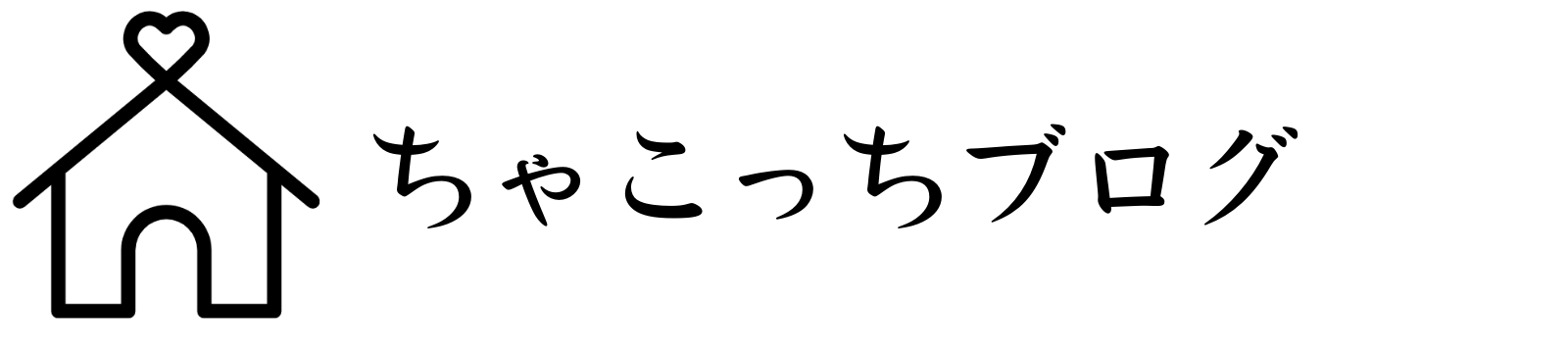



コメント